Rumah >Tutorial perisian >Perisian Pejabat >Cara membuat PPT menunjukkan separuh daripada kesan digital
Cara membuat PPT menunjukkan separuh daripada kesan digital
- 王林ke hadapan
- 2024-04-17 13:50:05627semak imbas
Contoh 1: Paparan dalam warna yang berbeza
Sebagai contoh, sekarang kita perlu menambah teks di sini, tetapi sama ada ia hitam tulen atau warna lain, ia tidak terasa secantik warna tengah sebelumnya atau warna luar. Jadi bagaimana untuk melengkapkannya?
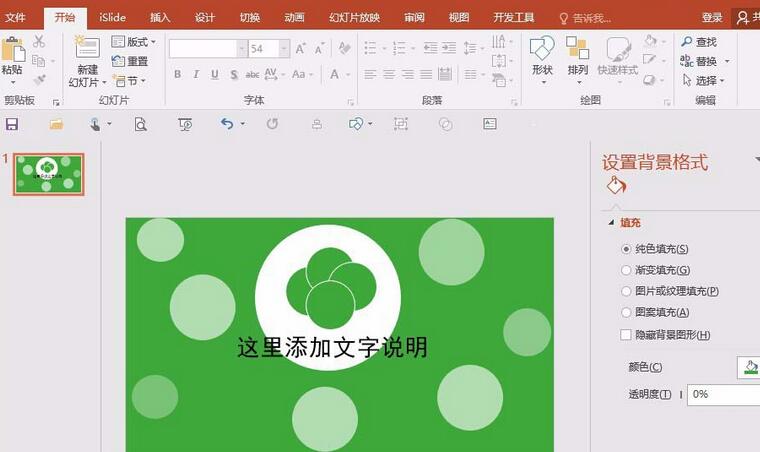
Cara mengendalikan: Pertama, pilih bulatan luar, kedua, pilih teks, dan akhirnya pergi ke format, pilih gabungan, dan anda selesai,
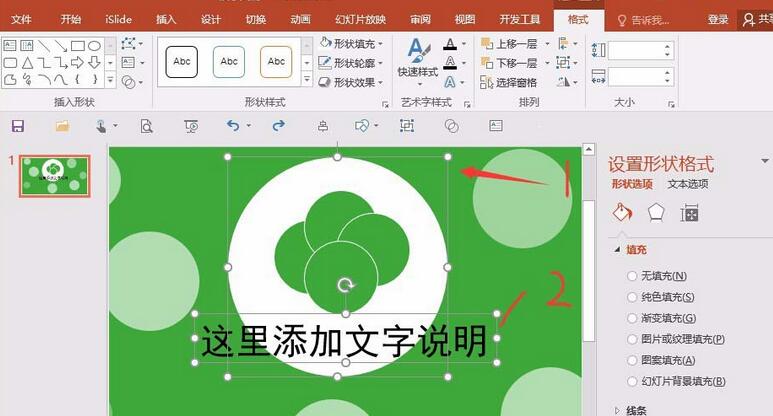
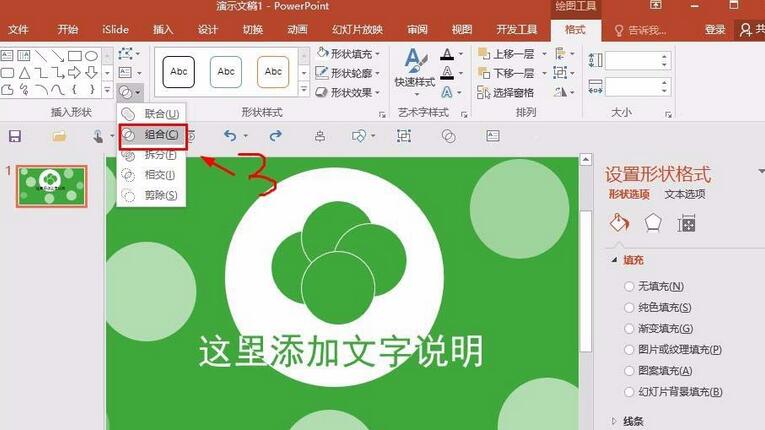
Menggunakan kaedah ini, anda juga boleh menyelesaikan Masalahnya. Begitu juga, seperti gabungan pelbagai bentuk, atau gabungan bentuk dan gambar, ini tidak akan dijelaskan satu persatu Anda boleh mencuba operasi beberapa kali dan anda akan tahu.
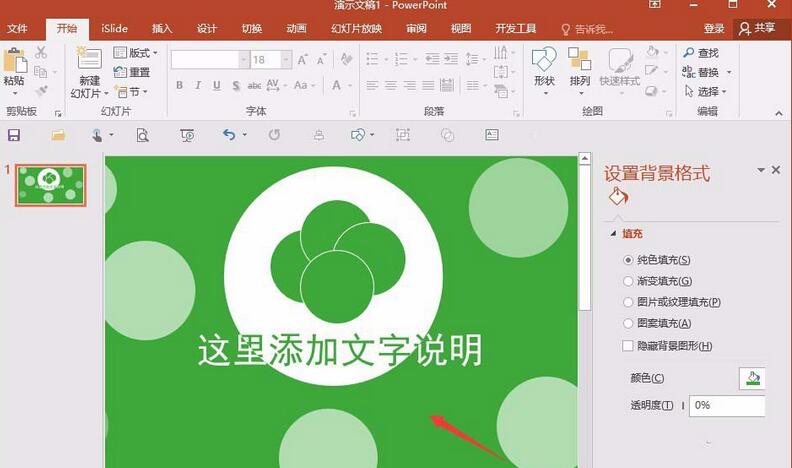
Perhatikan bahawa gabungan ini tidak dapat dipulihkan, iaitu, selepas gabungan, anda tidak boleh mengeditnya secara individu, anda hanya boleh mengubah suai secara keseluruhan, jadi anda perlu memberi perhatian kepada masalah ini terlebih dahulu.
Contoh 2: Kesan paparan umum
Sebagai contoh, jika anda ingin mengalih keluar nombor 20 dan 0 berikut, maka untuk mencapai kesan sedemikian, anda juga boleh merujuk kepada contoh sebelumnya untuk melengkapkan kesan.
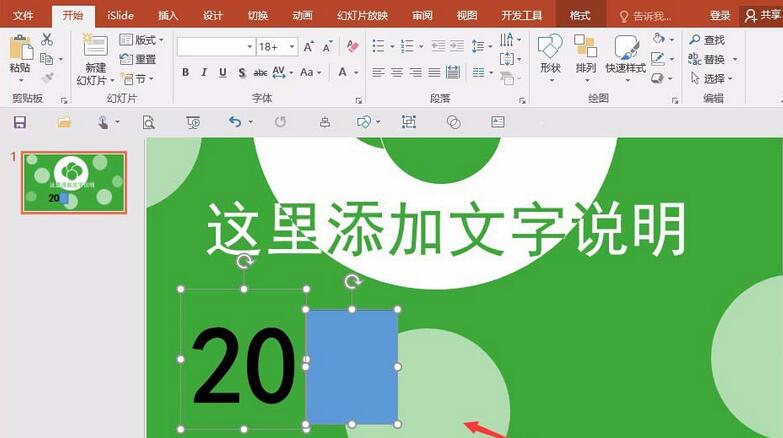
Kaedah operasi ialah: pilih untuk memasukkan segi empat tepat, kemudian pilih teks nombor 20 dahulu, kemudian pilih bentuk segi empat tepat, dan kemudian pilih potong, dan anda telah selesai digunakan juga berbeza).

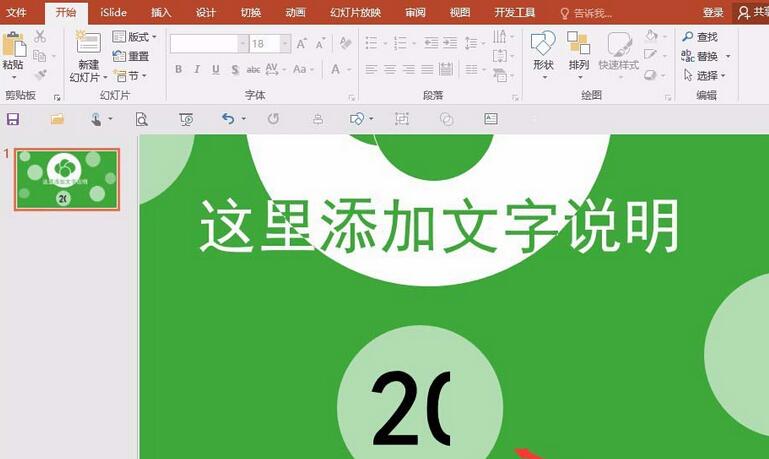
Atas ialah kandungan terperinci Cara membuat PPT menunjukkan separuh daripada kesan digital. Untuk maklumat lanjut, sila ikut artikel berkaitan lain di laman web China PHP!
Artikel berkaitan
Lihat lagi- Penjelasan terperinci tentang cara membuka dan membaca fail CSV
- Langkah dan langkah berjaga-jaga untuk membuka dan memproses fail format CSV
- Kaedah dan petua untuk membuka fail CSV: Sesuai untuk pelbagai perisian
- Panduan ringkas untuk manipulasi fail CSV
- Belajar untuk membuka dan menggunakan fail CSV dengan betul

